Excel 在有数字的单元格中自动插入一个等号
让我们假设一个问题,我们要进行数学运算,而你忘记了加等号。一般来说,在求解运算时,我们必须始终保留一个等号,以便将其视为一个公式。本教程将帮助你了解我们如何在Excel中的数字单元格中自动插入等号。我们将在本文中插入等号并自动计算出数值。
在有数字的单元格中自动插入一个等号
在这里,我们将首先使用公式插入等号,然后使用粘贴专用,最后使用查找和替换函数来完成我们的任务。让我们看一个不复杂的过程,看看我们如何在有数字的单元格中自动插入等号。
第1步
让我们考虑一个Excel工作表,其中的数据就像下面图片中显示的数据。

现在点击空单元格,输入公式为”=”&A1,在每个语句的开头插入等号,如下图所示。在该公式中,A1是数据所在的单元格。

第2步
我们可以看到,等号被插入到第一个单元格之前。我们可以使用自动填充手柄将等号插入所有的单元格,如下图所示。

第3步
我们已经成功插入了等号。如果你能观察到这些语句,我们可以看到,如果我们输入这些语句,它们就会被执行。
现在选择数据,然后用CTRL+C命令复制单元格,点击首页下的粘贴,再点击粘贴值,如下图所示。
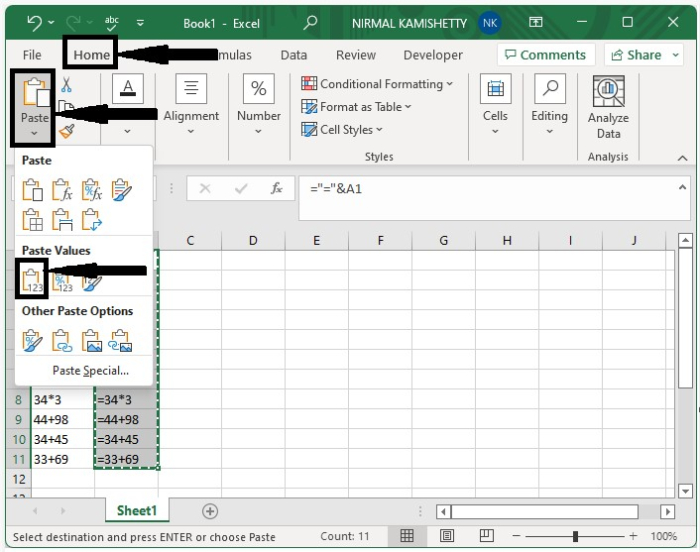
第4步
现在使用CTRL+F命令打开查找和替换,然后在查找中输入=,在替换中输入=,然后点击全部替换,如下图所示。
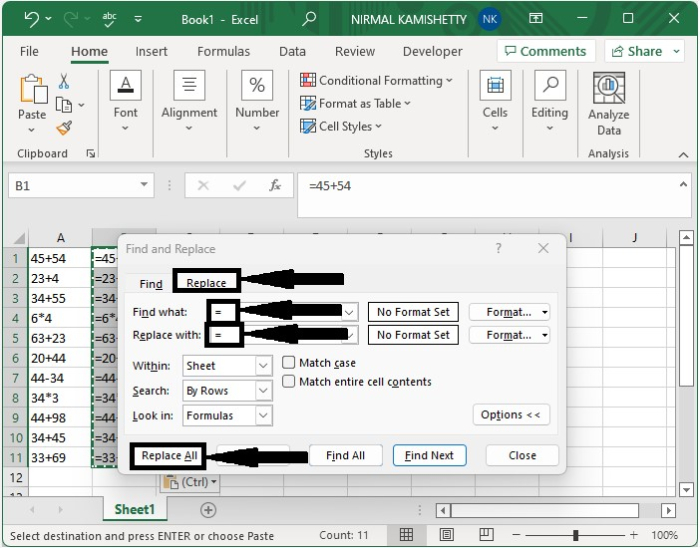
我们的最终结果将看起来像下面的图片。

结论
在本教程中,我们用一个简单的例子来演示如何在Excel中的数字单元格中自动插入等号。
 极客教程
极客教程